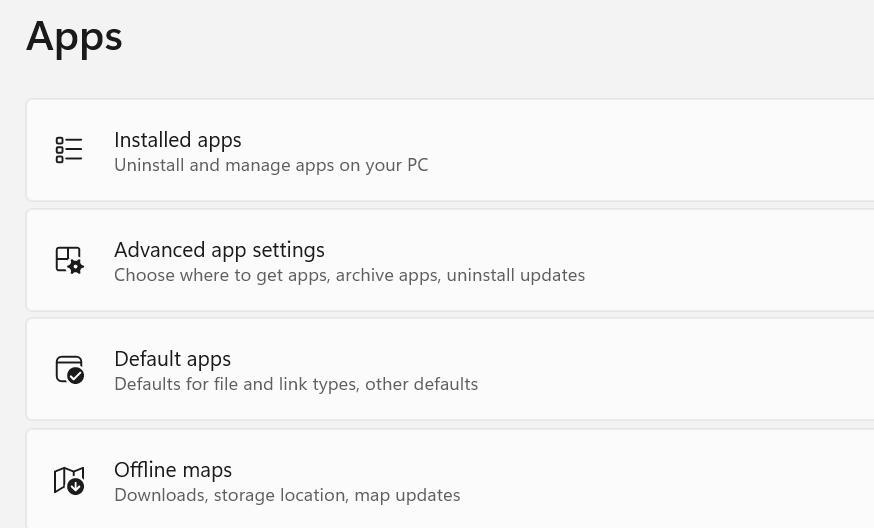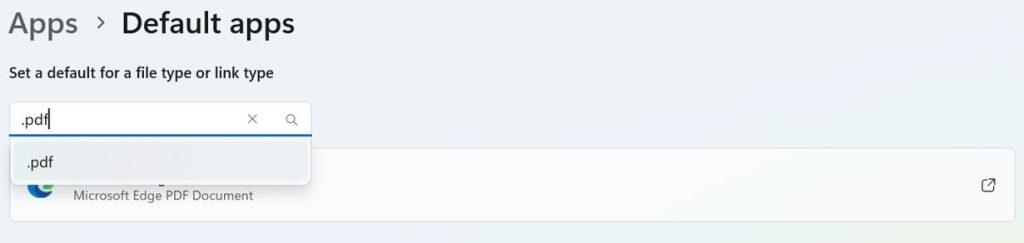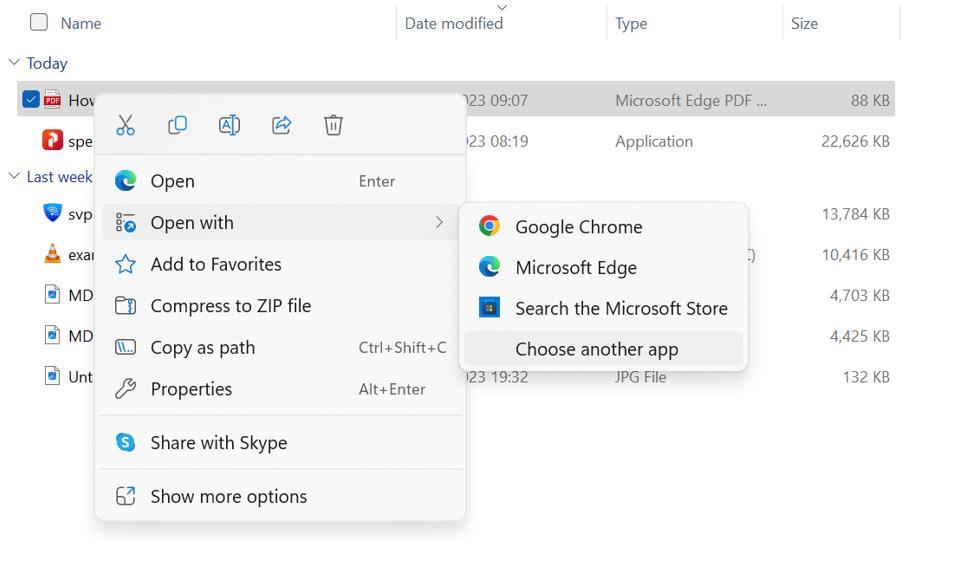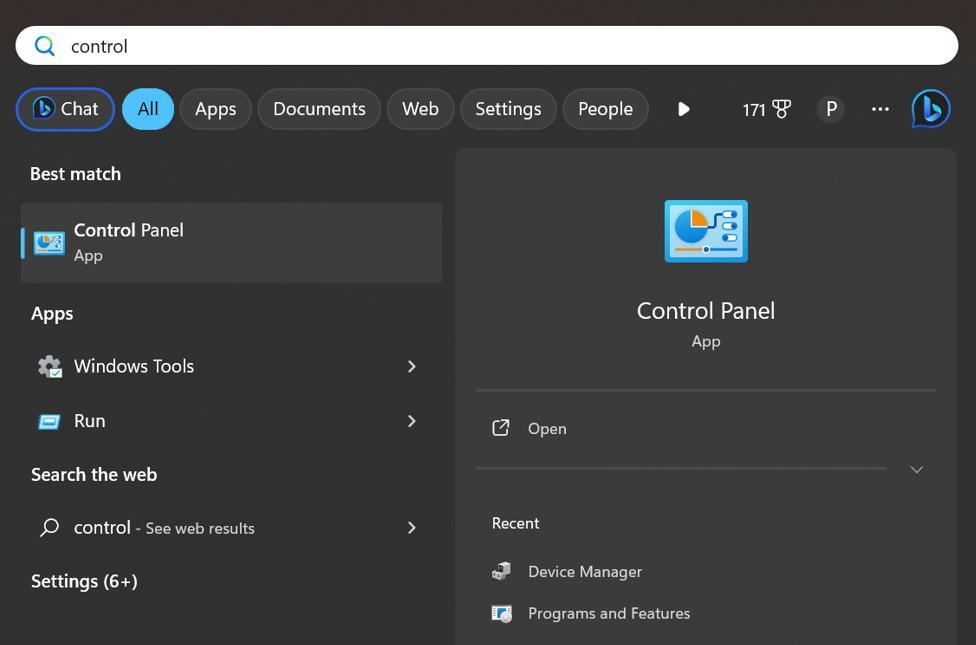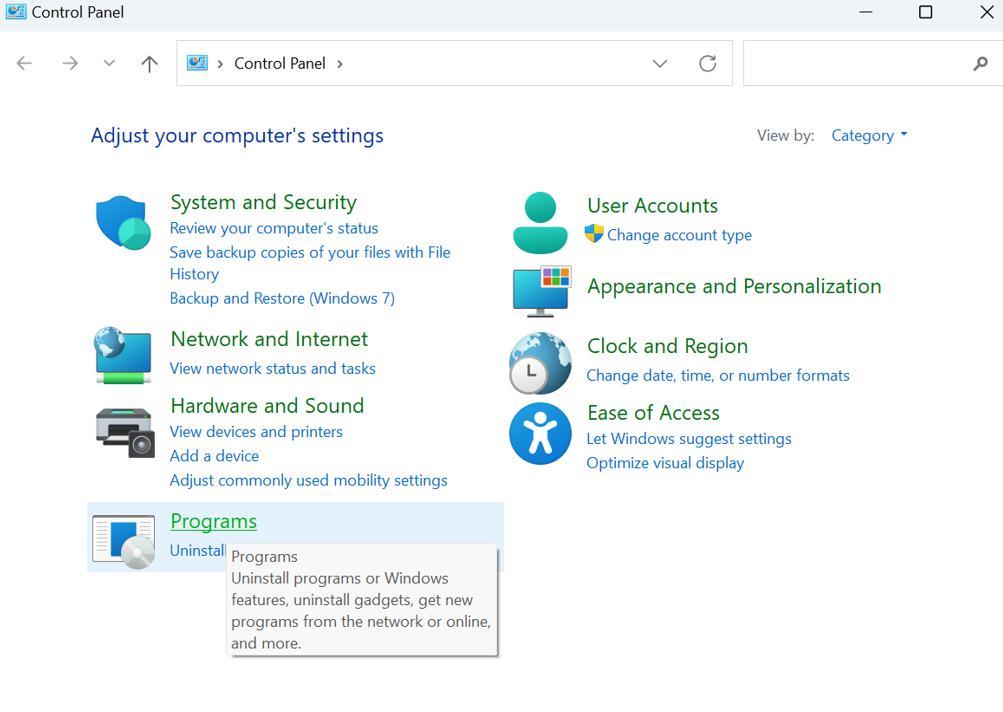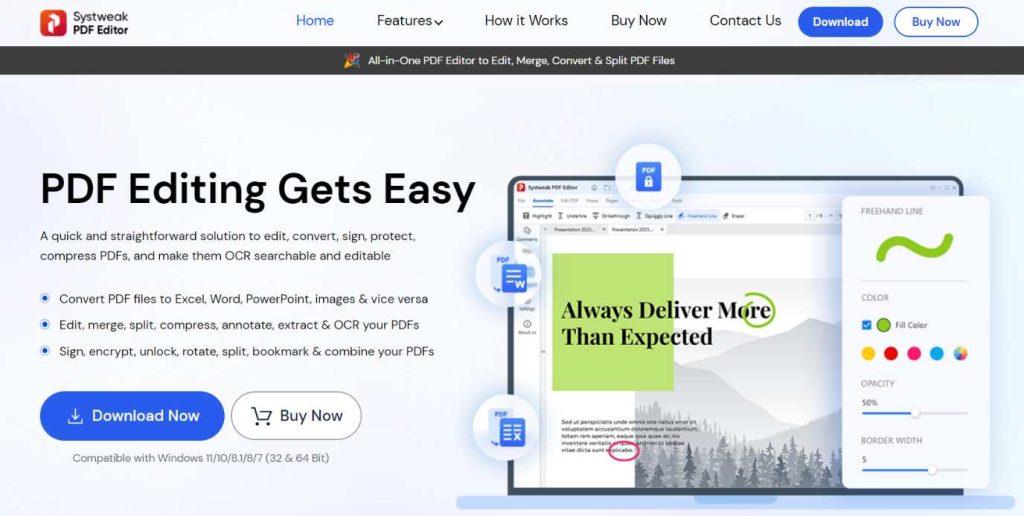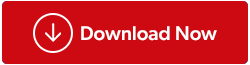Soubor PDF je formát dokumentu určený pro sdílení dokumentů při zachování zamýšleného formátování odesílatele. Jinými slovy, soubor PDF vypadá stejně na různých typech OS a zařízení. Díky tomu je tak populární a pravděpodobně nejpoužívanější formát souboru dokumentů na celém světě. Kromě toho máte možnost vybrat si jakýkoli software pro otevření dokumentu PDF. Společnost Microsoft doporučuje svůj prohlížeč Edge jako preferovanou čtečku PDF, ale jako výchozí aplikaci PDF si můžete vybrat jakoukoli jinou čtečku PDF. V tomto článku se dozvíte o různých metodách změny výchozí čtečky PDF v počítači.
Přečtěte si také: Top 12 nejrychlejších čteček PDF pro Windows 11, 10, 8, 7 PC (2023 Edition)
Různé způsoby, jak změnit výchozí čtečku PDF na počítači se systémem Windows
Existují různé způsoby, jak změnit výchozí čtečku PDF vašeho systému. Můžete pokračovat první metodou, která jednoduše změní vaši výchozí čtečku PDF. Pokud však tato metoda nefunguje z neznámých důvodů nebo omezení, můžete zkusit zbývající metody.
Metoda 1: Použijte aplikaci Nastavení
Tato aplikace vám umožňuje spravovat různá nastavení a předvolby v počítači, včetně výchozích aplikací pro různé typy souborů. Toto řešení můžete použít ke změně výchozí čtečky PDF v počítači.
Krok 1: Stisknutím kláves Windows + I otevřete okno Nastavení.
Krok 2: Klikněte na kartu Aplikace v levém panelu.
Krok 3: Poté klikněte na možnost Výchozí aplikace v pravé části.
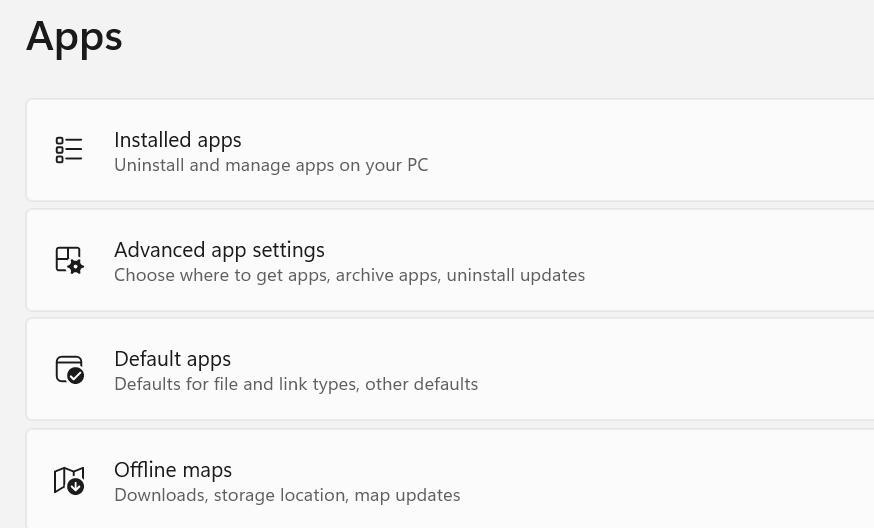
Krok 4: Zadejte „.pdf“ do vyhledávacího pole v části „Nastavit výchozí soubor pro soubor…“ a zobrazí se aktuální výchozí aplikace pro otevírání souborů PDF.
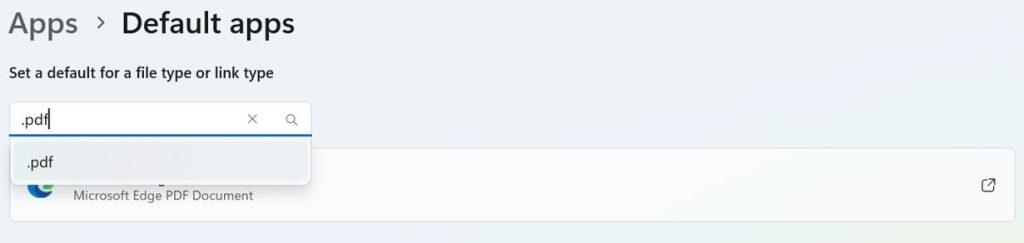
Krok 5: Klikněte na symbol čtverce se šipkou vedle něj a v seznamu se zobrazí seznam programů, které mohou otevřít soubor PDF ve vašem systému.
Krok 6: Vyberte aplikaci, kterou chcete jako výchozí čtečku PDF, a klikněte na tlačítko Nastavit výchozí.

Tím se změní vaše výchozí aplikace pro čtení PDF na aplikaci podle vašeho výběru. Pokud pro vás tato jednoduchá metoda nefunguje, lze provést další vylepšení pro změnu výchozí čtečky PDF v systému Windows.
Přečtěte si také: Jak vybrat správný prohlížeč PDF pro Windows 11/10
Metoda 2: Použijte „Otevřít s možností“
Tato možnost vám umožňuje vybrat aplikaci, kterou chcete použít k otevření souboru PDF, ze seznamu dostupných aplikací na vašem PC. Je to rychlá a snadná metoda bez procházení nabídky nastavení.
Krok 1: Kliknutím pravým tlačítkem na libovolný soubor PDF v počítači zobrazíte kontextovou nabídku.
Krok 2: Vyberte možnost „Otevřít pomocí“ a objeví se nová nabídka se seznamem aplikací, které mohou otevřít PDF na vašem počítači.
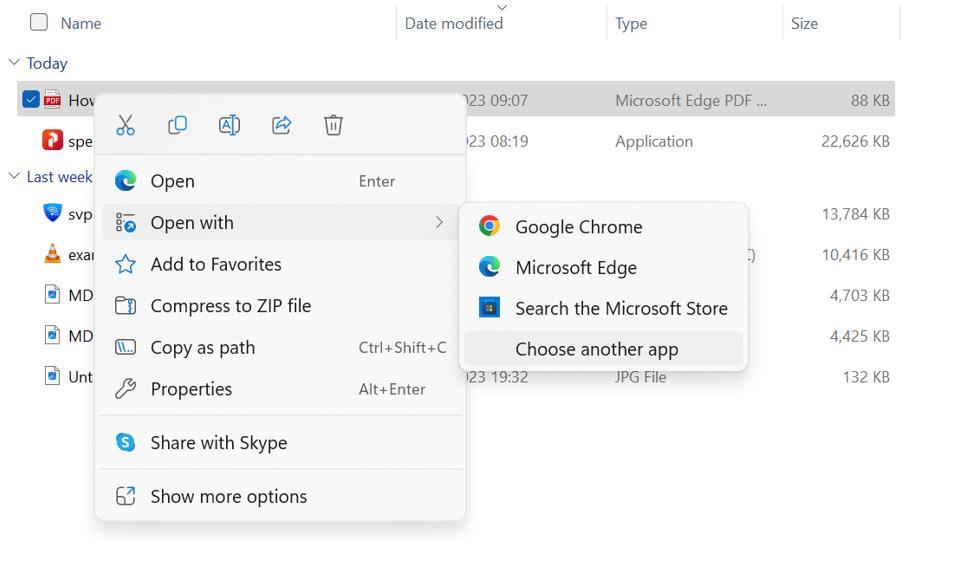
Krok 3: Pokud se aplikace, kterou chcete nastavit jako výchozí čtečku PDF, v tomto seznamu nezobrazí, vyberte poslední možnost „Vybrat jinou aplikaci“.

Krok 4: Zobrazí se seznam všech aplikací nainstalovaných v počítači. Vyberte aplikaci, kterou chcete změnit jako výchozí aplikaci pro čtení PDF, a poté klikněte na tlačítko Vždy níže.
Poznámka: Pokud svou preferovanou aplikaci nevidíte v seznamu aplikací, pravděpodobně nebyla správně nainstalována. Možná ji budete muset přeinstalovat a poté se zobrazí v seznamu pro výběr aplikací.
Krok 5: Nyní jste úspěšně změnili výchozí aplikaci pro čtení PDF na vašem počítači.
Přečtěte si také: Jak procházet a číst soubory PDF v okně pro bezproblémové čtení
Metoda 3: Použijte Ovládací panely
Ovládací panely pomáhají uživatelům Windows změnit nastavení na jejich PC. Zde jsou kroky, jak pomocí ovládacího panelu změnit výchozí čtečku PDF v systému Windows:
Krok 1: Stisknutím kláves Win + S otevřete vyhledávací pole.
Krok 2: Napište „Ovládací panely“ a klikněte na výsledek nejlepší shody.
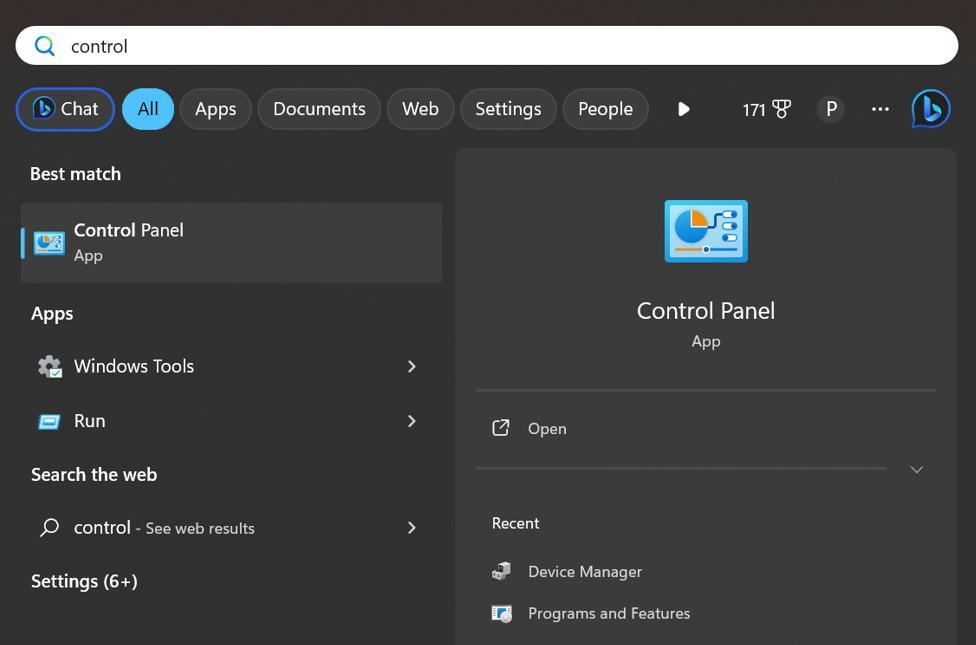
Krok 3: Otevře se nové pole, kde musíte kliknout na Programy.
Krok 4: Dále klikněte na Výchozí programy.
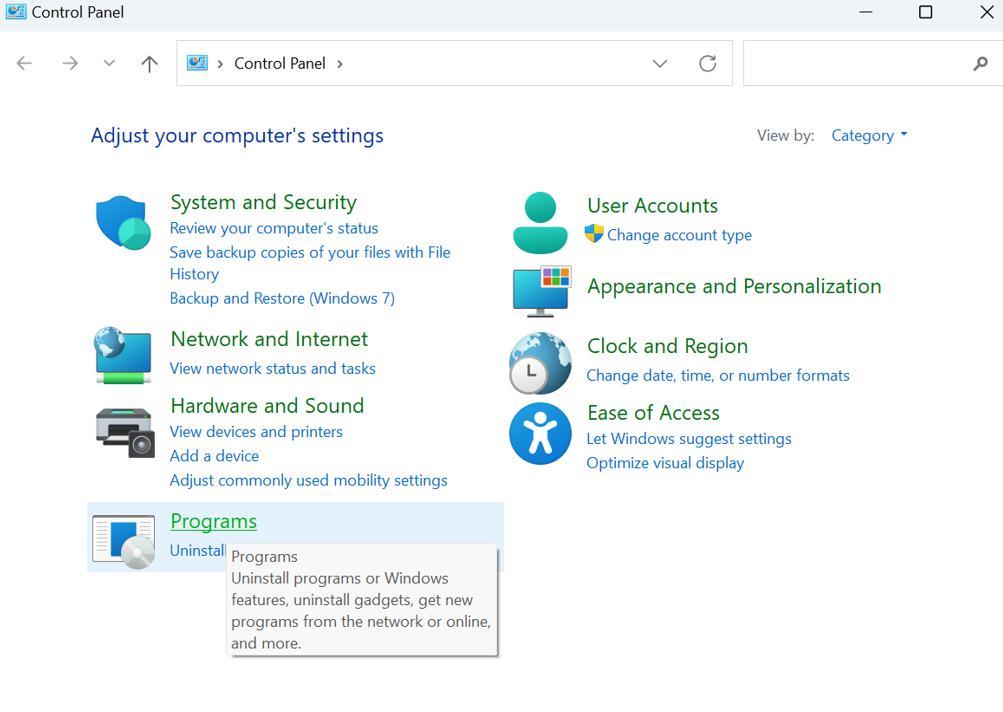
Krok 5: Aktuální výchozí aplikace pro otevírání souborů PDF se zobrazí, když do vyhledávacího pole v části „Nastavit výchozí nastavení pro soubor…“ zadáte „.pdf“.
Krok 6: Kliknutím na ikonu Square-Arrow vedle ní zobrazíte seznam aplikací, které mohou otevřít soubor PDF na vašem počítači.
Krok 7: Po výběru softwaru, který chcete použít jako výchozí čtečku PDF, klikněte na možnost Nastavit výchozí. Váš preferovaný software se tak stane vaší výchozí čtečkou PDF.

Přečtěte si také: Jak obnovit smazané, neuložené nebo poškozené soubory PDF
Bonusová funkce: Ke správě souborů PDF použijte Systweak PDF Editor
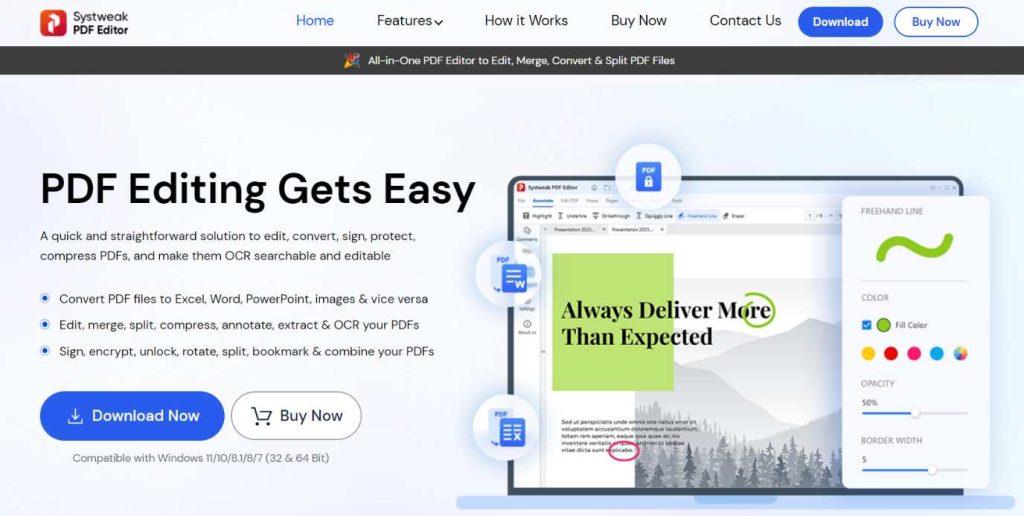
Systweak PDF Editor je kompletní aplikace pro správu PDF, která uživatelům umožňuje spravovat a upravovat jejich soubory PDF. Uživatelé mohou číst své soubory PDF a provádět mnoho funkcí na jejich souborech PDF, jako jsou:
- Upravit PDF: Pomocí této aplikace můžete do souboru PDF přidávat obrázky, text a anotace.
- Podepsat PDF: Soubor PDF můžete také podepsat, pokud existuje schvalovací dokument ve formátu PDF.
- Převést PDF: Soubor PDF lze převést do formátu Word, Excel, PowerPoint, Image a Epub.
- Combine/Split PDF: Systweak PDF Editor umožňuje kombinovat a rozdělovat soubory PDF.
- Komprimovat PDF: Velikost velkých souborů PDF můžete komprimovat na menší velikosti.
- Ochrana PDF: Soubor PDF můžete také chránit heslem, abyste zajistili, že se obsah nedostane do nesprávných rukou.
Kromě výše uvedených funkcí obsahuje mnoho dalších modulů přidávání nebo odebírání stránek ze souboru PDF, otáčení stránek atd.
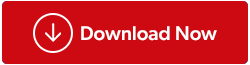
Přizpůsobte si svůj zážitek ze čtení PDF změnou své výchozí čtečky PDF
Když na to přijde, prohlížeč Edge je více než schopen splnit základní požadavky na čtení PDF čtečky. Po chvíli však možná budete potřebovat sofistikovanější funkce, které může poskytnout jiná čtečka. Proto doporučujeme použít Systweak PDF Editor a nastavit jej jako výchozí aplikaci pro čtení PDF.
Pokud máte nějaké dotazy nebo doporučení, dejte nám vědět v komentářích níže. Rádi vám poskytneme řešení. Často publikujeme rady, triky a řešení běžných problémů souvisejících s technikou. Najdete nás také na Facebooku, Twitteru, YouTube, Instagramu, Flipboardu a Pinterestu.